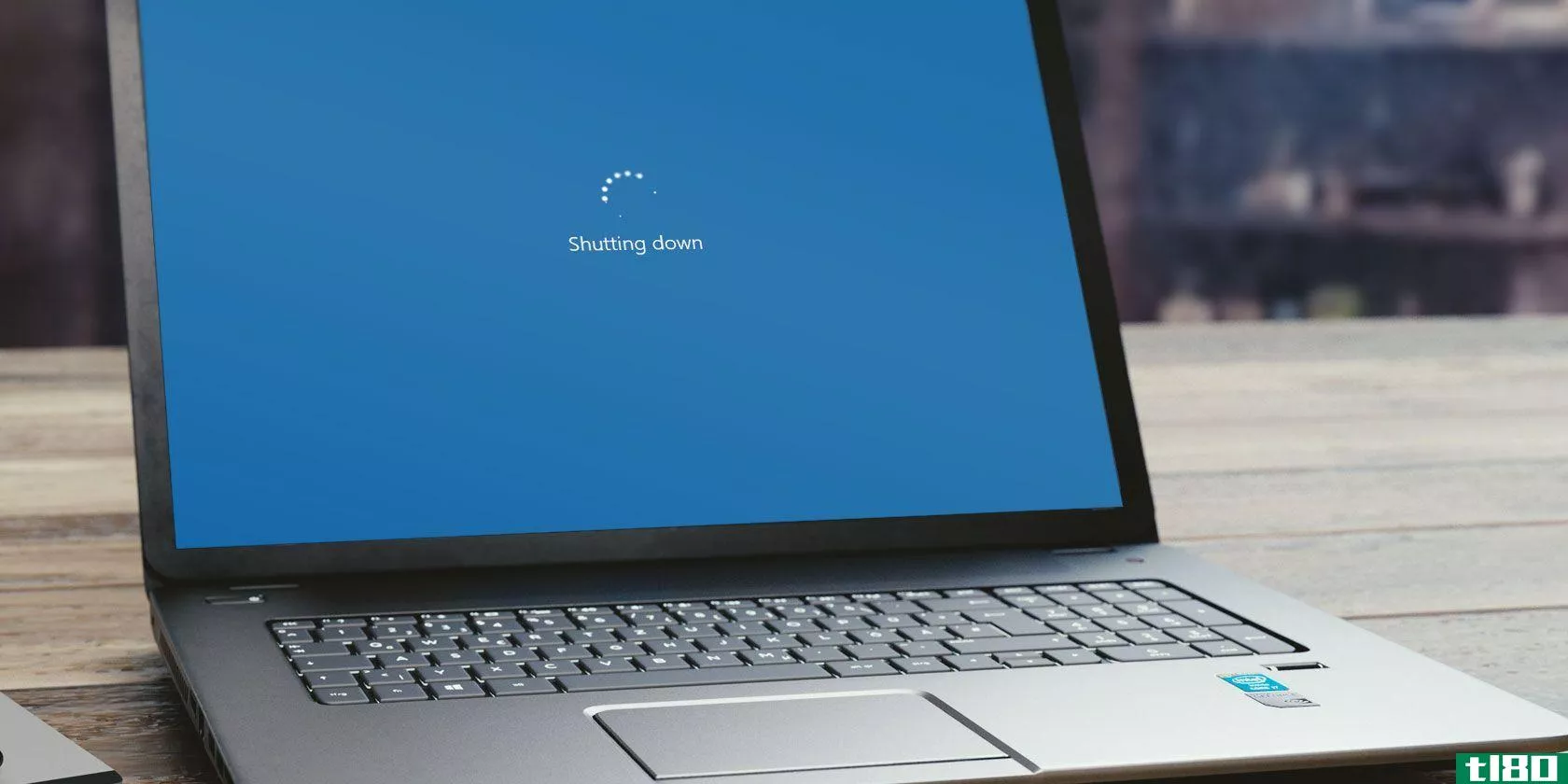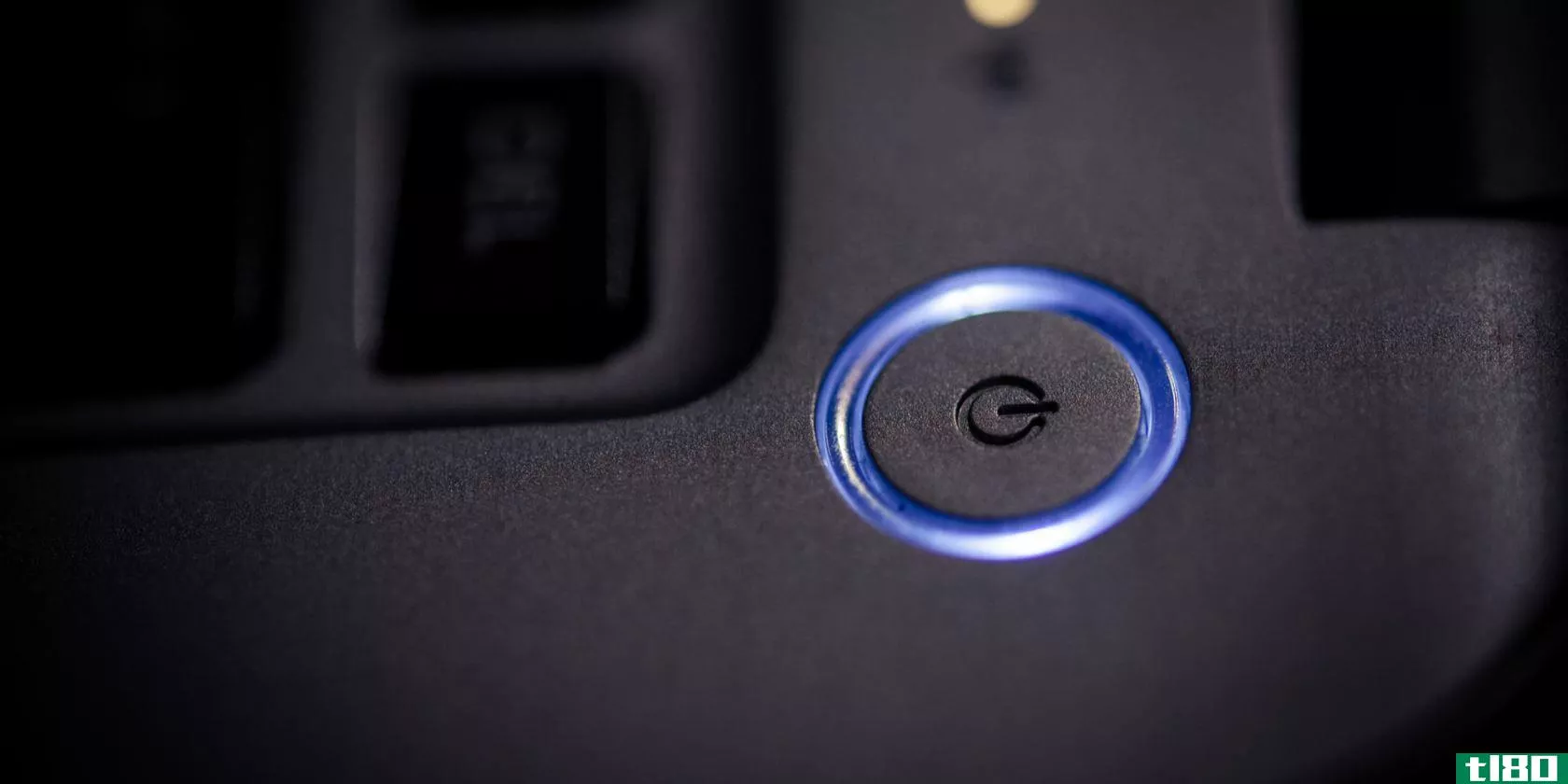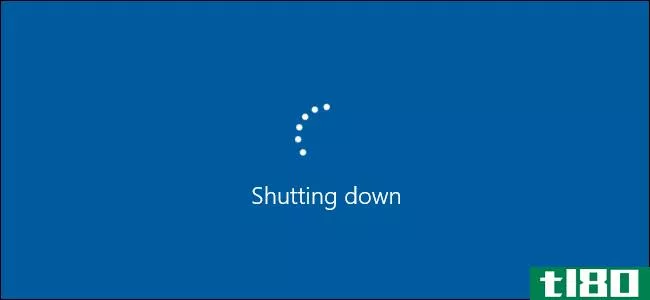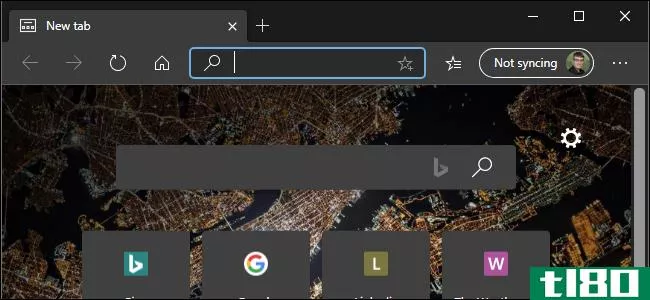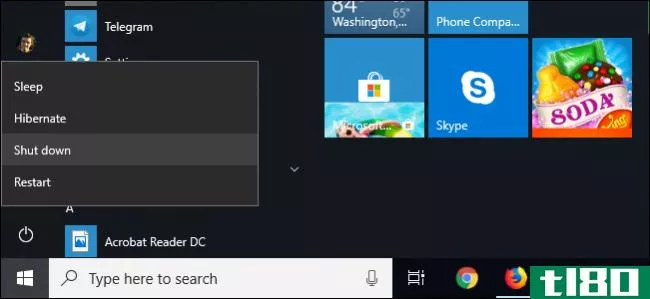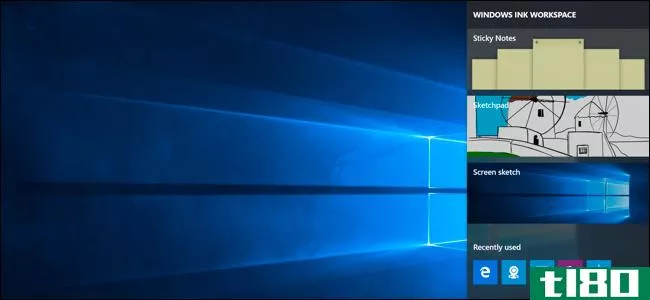关闭“快速启动”以强制windows 10真正关闭
这听起来很奇怪,但当你点击“开始”菜单上的电源按钮关闭Windows10时,你并没有关闭Windows10。当然,windows10也经历了关闭的过程。你的电脑看起来好像关机了。是的,但事实并非如此。
这是一个旧的Windows10的怪癖,但值得强调每一次,以防你忘记了“关机”不是真正的“关机”。你实际上是在做什么,当你关闭你的电脑是把它变成一个混合状态,即“快速启动”功能,在Windows10的设置默认启用。正如Windows Central所描述的:
“在启用快速启动的情况下,选择关闭电脑可能看起来像是完全关机,但实际上,你的电脑正在进入关机和休眠的混合状态。确实使用了休眠文件,尽管它比通常的文件小。为什么?您在创建文件之前已注销,这意味着您的会话未被录制。速度提升来自于保存在硬盘上并在引导时加载的Windows内核。”
你为什么要关闭你的电脑?
Windows10的快速启动功能没有问题。根据你的系统配置,它可以很好地让你回到操作系统又好又快当你“通电”你的电脑。
然而,有时你可能会想关闭你的系统真正的方式,如果你有一个奇怪的问题与Windows,例如。正如How To Geek所指出的,标准的关闭可能不足以让Windows在这些有趣的时刻停止抓狂:
“我们自己也经历过这个问题。当遇到可能由错误驱动程序或其他低级软件问题引起的奇怪系统问题时,在关闭电脑并将其重新引导后,问题仍然存在。”
您可以尝试的一个快速技巧是重新启动系统,这将丢弃Windows内核,而不是创建快照以更快地启动。但是,如果您想真正关闭系统,您有几个选择:
考虑禁用快速启动
像平常一样关闭系统,在智能**上拿出你最喜欢的秒表应用程序,以及当你重新启动电脑时,你的电脑需要多长时间才能启动到Windows。把那个数字写下来或者记下来。
现在,单击开始按钮,键入“电源”,选择“电源和睡眠设置”选项,然后单击“其他电源设置”。在出现的窗口中,单击左侧栏中的“选择电源按钮的功能”,然后取消选择“打开快速启动(推荐)”。您可能需要首先单击“更改当前不可用的设置”以取消选中快速启动。

再次关闭系统。启动备份时,计算机启动到Windows所需的时间。如果这个数字和最后一个数字之间的差异非常大,请重新打开快速启动。如果只是几秒钟,或者是你觉得在日常使用中都不会注意到的时间,你可以不检查快速启动,以确保你总是(真的)关闭你的电脑。
快速启动可能也没有什么不同。当我计时的时候,我有29秒的时间从按下按钮到启动“快速启动”的锁屏。。。27秒后关机。¯\_(ツ)_/¯
管理混合关机的混合方法
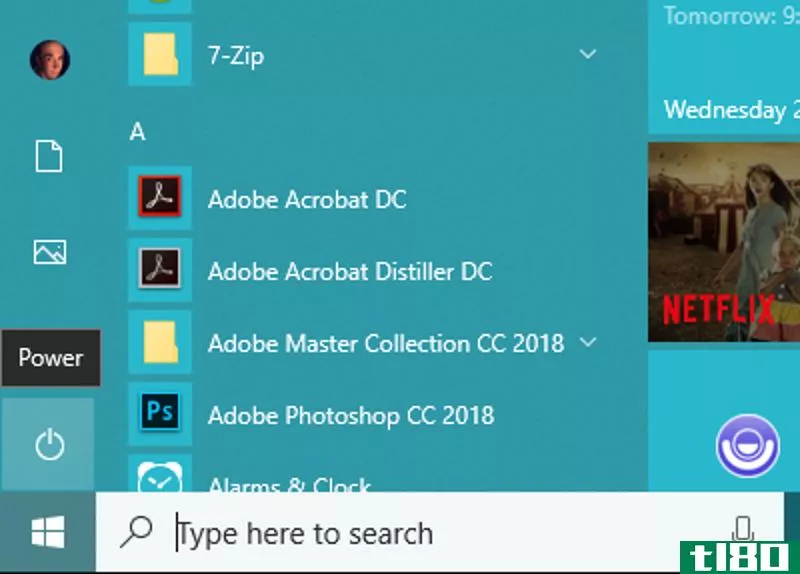
如果您想使用Windows的快速启动,但仍然希望在您认为需要时执行完全关机,那么有一些技巧可以尝试。
最简单的方法是在单击电源图标之前按住shift键,然后在Windows的“开始”菜单、Ctrl+Alt+Del屏幕或其锁定屏幕上选择“关机”。这将迫使你的系统关闭你的电脑,而不是关闭你的电脑。
如果你想变得更有趣,你也可以在命令提示符下关闭你的系统:只需输入“shutdown/s/f”并按回车键。/s标志表示您要关闭系统,/f表示您要强制关闭任何打开的应用程序(如果您添加/t和一个数字,您还可以在系统关闭之前给自己多少秒的延迟)
您甚至可以将这个小命令作为桌面快捷方式,以便于访问。在Windows 10桌面上单击鼠标右键,选择“新建”,然后选择“快捷方式”,然后输入以下内容作为快捷方式的位置:shutdown/s/f(感谢tl80 reader Cmdrkeen提供有关较小快捷方式的说明!)

之后,单击Next,给快捷方式起一个有趣的名字(比如“回收站”),然后单击Finish。下次要关闭电脑时,只需双击关机快捷方式。更好的方法是,将它拖到工具栏上以便于访问(以及当您打算单击“文件资源管理器”时意外单击“关闭”所带来的所有欢乐)。
关闭并不能完全关闭Windows10(但重新启动确实如此)|如何极客
- 发表于 2021-05-15 02:48
- 阅读 ( 111 )
- 分类:互联网
你可能感兴趣的文章
你应该删除hiberfil.sys公司windows 10中的文件?
... 休眠是windows10的几种电源选项之一。关闭,当然,完全退出窗口,使它安全地拔下你的机器。睡眠和冬眠是另外两个主要的选择。 ...
- 发布于 2021-03-12 07:27
- 阅读 ( 269 )
如何关闭windows10:7提示和技巧
Windows从一开始就可以关闭。你可能已经做过几千次了。但是,你知道所有不同的方法和技巧,以最大限度地提高效率和定制它充分发挥潜力?我们要教你怎么做。 ...
- 发布于 2021-03-13 03:25
- 阅读 ( 245 )
如何使用windows 10电源按钮
...要你没有睡眠模式的问题,它就会醒来。 关闭关闭所有打开的程序,关闭Windows,然后关闭计算机。因为它是完全关闭的,你可以从你的桌面上拔下电源线,或者把你的笔记本电脑放在一个袋子里,而不用担心它醒...
- 发布于 2021-03-14 09:56
- 阅读 ( 377 )
10个快速修复,让你的windows电脑更快
... 您可能在家中使用私人连接,因此请查找“关闭网络发现”选项并启用它。单击“保存更改”,这台电脑的加载时间应更短。 ...
- 发布于 2021-03-16 02:54
- 阅读 ( 238 )
如何在没有任务管理器的情况下强制关闭程序
想学习如何强制关闭程序吗?本文介绍了最好的Windows程序**,从最简单的到最有效的。 ...
- 发布于 2021-03-18 04:22
- 阅读 ( 279 )
如何在linux下访问和使用windowscdrive
...。具体来说,这在windows8和windows10中使用。以通常的方式关闭Windows将使系统休眠。 ...
- 发布于 2021-03-26 10:17
- 阅读 ( 203 )
如何强制退出windows 10上的应用程序
...响应并不少见。当这种情况发生时,你可以强制应用程序关闭,有效地解冻所说的应用程序。下面是如何强制退出Windows10上的应用程序。 尝试键盘快捷键 当你正在使用的一个应用程序突然冻结时,这是令人沮丧的。我们都做...
- 发布于 2021-04-01 22:38
- 阅读 ( 179 )